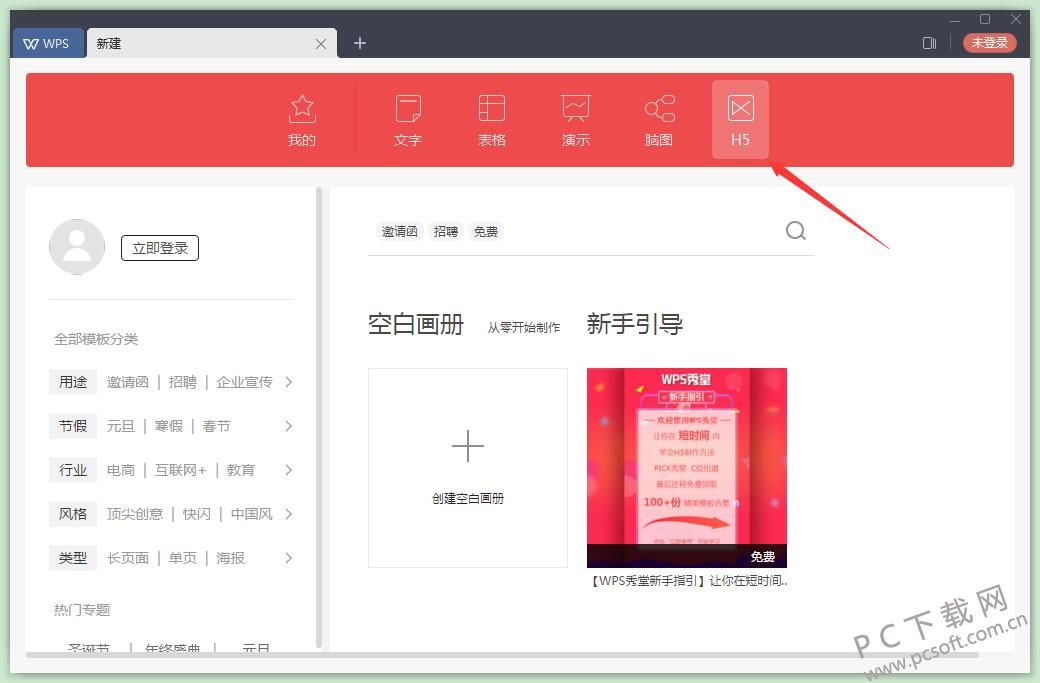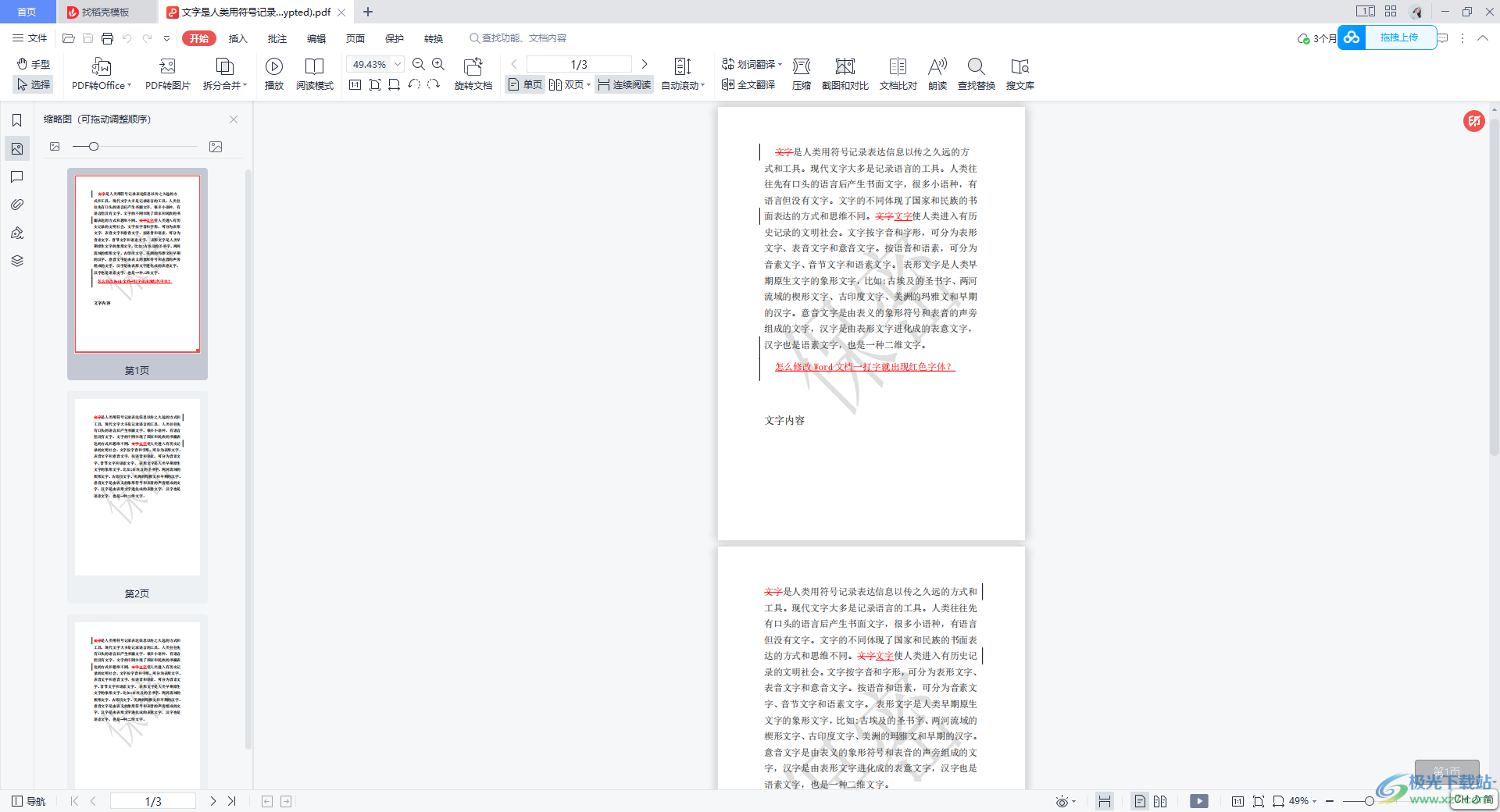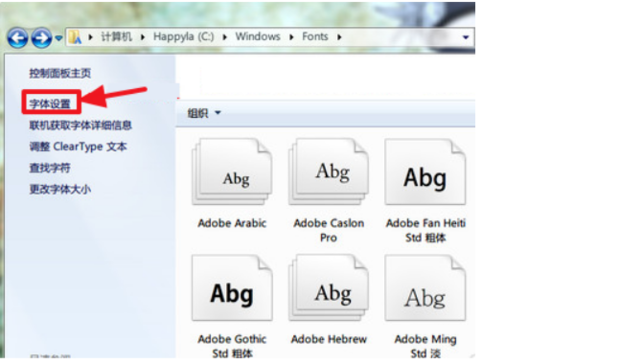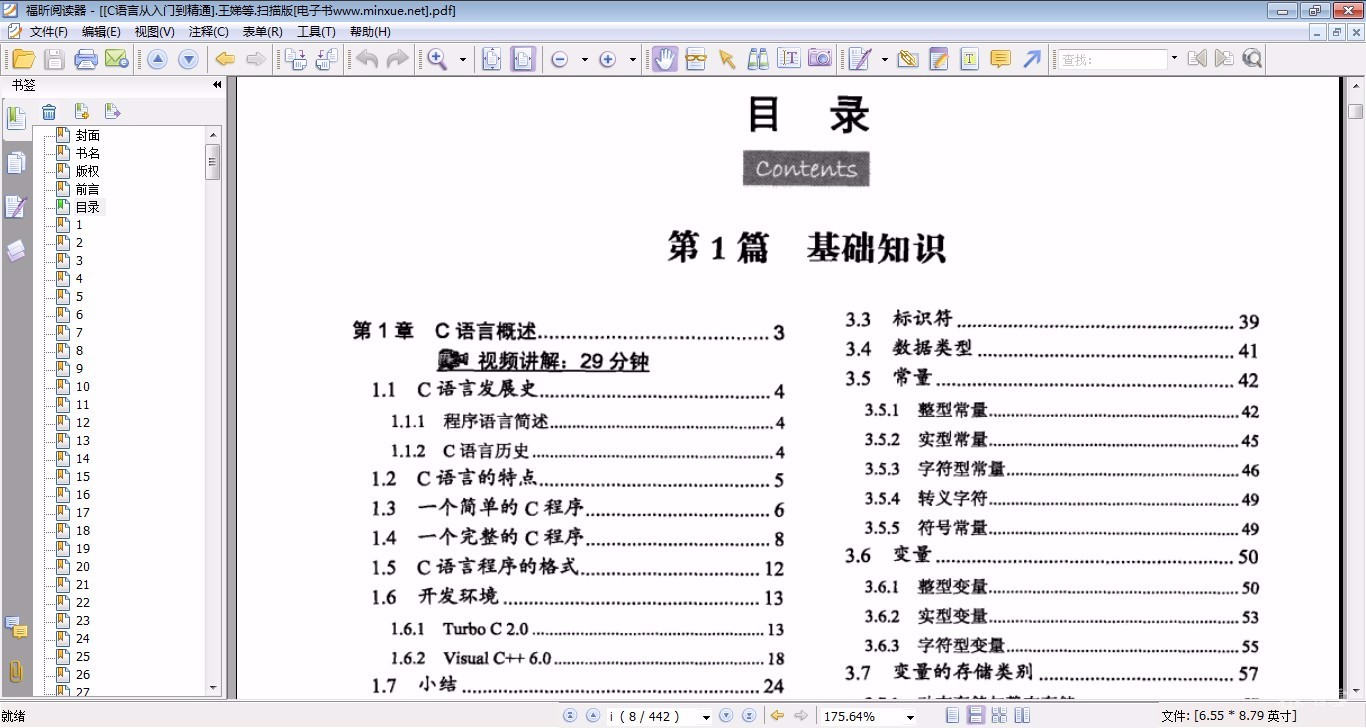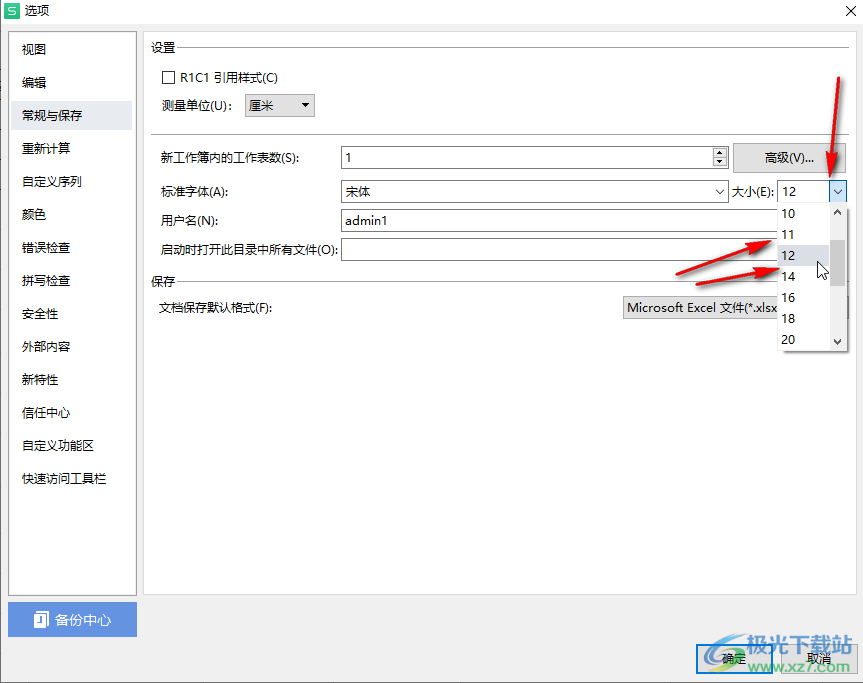无论是撰写报告、制作简历还是设计海报,整洁美观的文档排版总能给人留下专业的第一印象。其中,字间距的调整是提升文档视觉效果的关键一环。很多人在使用WPS时,可能只知道如何调整字体大小和颜色,却对如何精细控制文字间的距离感到困惑。wps官网将从基础操作到进阶技巧,全面解析WPS中调整字间距的所有方法,并解答常见问题,帮助你彻底掌握这一实用技能。
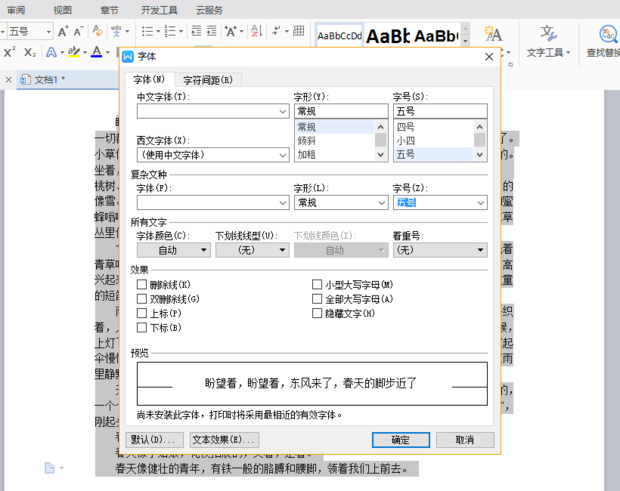
wps官网内容导航 (目录锚点)
- 一、基础操作:快速调整WPS字间距(90%的人都用这招)
- 二、进阶技巧:精细化控制你的字符间距
- 三、场景应用:字间距调整与“分散对齐”的区别与妙用
- 四、常见问题解答 (FAQ)
- 五、总结:成为WPS排版高手
一、基础操作:快速调整WPS字间距(90%的人都用这招)
这是最常用也是最核心的字间距调整方法,通过WPS的“字体”对话框即可完成。它适用于绝大多数需要整体拉开或收紧文字距离的场景。
- 选中文字: 首先,用鼠标拖动选中你想要调整字间距的文本内容。
- 打开字体对话框:
- 方法一(推荐): 选中文字后,直接右键单击,在弹出的菜单中选择“字体(F)…”。
- 方法二: 在WPS顶部的菜单栏中,找到“开始”选项卡,在“字体”功能区右下角有一个小箭头,点击它即可打开“字体”对话框。
- 调整字符间距: 在弹出的“字体”对话框中,切换到“字符间距”选项卡。你会看到以下关键选项:
- 间距(P): 这是核心设置。点击下拉菜单,你可以选择“标准”、“加宽”或“紧缩”。
标准:默认的字符间距。加宽:增加字符间的距离。紧缩:减小字符间的距离。
- 磅值(B): 当你选择了“加宽”或“紧缩”后,右侧的“磅值”输入框就会被激活。你可以在这里输入一个具体的数值来精确控制加宽或紧缩的程度。数值越大,间距变化越明显。通常,调整范围在 0.1 到 2 磅之间就能看到显著效果。
- 间距(P): 这是核心设置。点击下拉菜单,你可以选择“标准”、“加宽”或“紧缩”。
- 预览与确认: 在对话框的下方有一个预览窗口,你可以实时看到调整后的效果。确认无误后,点击“确定”按钮,所选文字的字间距就会立刻改变。
小贴士: 对于标题或者需要重点突出的短语,适当“加宽”0.5-1.5磅的字间距,可以极大地提升设计感和可读性。
二、进阶技巧:精细化控制你的字符间距
掌握了基础操作后,让我们探索一些更专业的设置,让你的排版水平再上一个台阶。
1. “位置”选项:实现文字的上标与下标效果
在“字符间距”选项卡中,除了“间距”,还有一个“位置”选项。它可以将文字相对于基线进行上下移动,常用于制作数学公式、化学式或注释。
- 提升: 将文字向上移动。
- 降低: 将文字向下移动。
同样,你也可以在右侧的“磅值”中输入具体数值,精确控制提升或降低的幅度。
2. “西文及数字的字偶距(Kerning)”:让英文排版更专业
这是一个非常专业的排版概念。“字偶距”是指对特定字母组合(如 “AV”,很多初学者会将“调整字间距”与“分散对齐”混淆。虽然两者都能拉开文字距离,但其原理和应用场景完全不同。
- 调整字间距: 它是均匀地增加或减少每一个字符之间的空隙。无论一行有多少字,每个字之间的距离增量是相同的。它主要用于美化和设计。
- 分散对齐: 它的目标是让一行文字两端对齐页边距或文本框的宽度。它会自动计算并分配文字间的空白,字数越少,字与字之间的距离就越大。它主要用于格式对齐,尤其是公文标题或表格内的短语对齐。
如何使用“分散对齐”?
- 选中需要分散对齐的文字。
- 在“开始”选项卡的“段落”功能区,找到并点击“分散对齐”按钮(通常图标是左右双向箭头中间有几行文字)。
最佳实践: 当你需要将“姓名”、“电话”这两个词和“联系方式”四个词对齐时,应该对“姓名”和“电话”使用“分散对齐”,而不是手动调整字间距。这样既快速又标准。
四、常见问题解答 (FAQ)
- Q1: 为什么我的字间距调整了却没有效果?
- A: 请检查以下几点:
1. 是否已选中文字: 确保你在操作前正确选中了目标文本。
2. 磅值设置是否过小: 如果你只加宽或紧缩了0.1磅,效果可能不明显,尝试增大数值。
3. 是否使用了“分散对齐”: “分散对齐”的优先级通常更高,它会覆盖手动的字间距设置。请先取消分散对齐(改为左对齐),再调整字间距。
4. 文本框限制: 如果文字在文本框或表格内,检查文本框或单元格的宽度是否过窄,导致文字无法延展。 - Q2: WPS中有没有调整字间距的快捷键?
- A: WPS本身没有预设全局的字间距调整快捷键。最快的方式依然是 选中文字 + 右键 + F键 来迅速打开字体对话框。你也可以通过自定义快捷键的方式为“字体”对话框设置一个更顺手的组合键。
- Q3: WPS手机版怎么调整字间距?
- A: 在WPS手机版中同样可以调整。操作路径通常是:
1. 双击或长按选中文字。
2. 在下方弹出的工具栏中,找到并点击“开始”或类似图标。
3. 在字体相关的设置里,滑动查找“字间距”或“字符间距”选项,即可进行调整。
五、总结:成为WPS排版高手
掌握字间距的调整,是区分普通用户和排版高手的关键分水岭。通过wps官网的学习,我们不仅知道了如何通过“字体”对话框进行基础的加宽与紧缩,还了解了“位置”移动、“字偶距”等进阶技巧,更重要的是,明确了“调整字间距”与“分散对齐”的核心区别与适用场景。现在,就去打开你的WPS文档,尝试运用这些技巧,让你的文字“呼吸”起来,创造出更具专业美感的作品吧!